上一篇
排版技巧📄Word字体怎么调整变大?快速掌握字号设置方法
- 问答
- 2025-08-20 03:09:39
- 10
📢 【快讯抢先看】
据2025年8月最新用户调研显示,超60%的职场人曾在Word中因字号设置不当导致文件被退回修改!无论是合同、报告还是简历,字体大小直接影响阅读体验和专业度~今天就用3分钟彻底掌握技巧,告别反复调整的烦恼!
🔍 一、基础法:用工具栏秒调字号
- 选中文字 → 点击顶部「开始」菜单栏中的「字号下拉框」
- 直接选择数字(如五号→小四→四号),数字越大字越大!
💡 小技巧:默认中文字号从“八号”到“初号”,英文字号从“5pt”到“72pt”,混合内容建议用数字统一调整~
⚡ 二、快捷键法:效率翻倍!
- 放大字体:
Ctrl + ](按住连续变大) - 缩小字体:
Ctrl + [(按一次缩小一档) - 逐级调整:
Ctrl + Shift + >(放大) /Ctrl + Shift + <(缩小)
🚀 职场人必备!做PPT调整标题时超省时间~
🎯 三、精准控制:手动输入字号
如果默认字号不够用?
- 选中文字 → 在字号框直接输入数字(如输入“80”)
- 按回车键确认,瞬间解锁超大字体!
🌟 适合制作海报封面、横幅标题,最大支持1638pt哦!
📌 四、隐藏技巧:一键统一全文格式
问题:全文字号混乱怎么办?
解决:
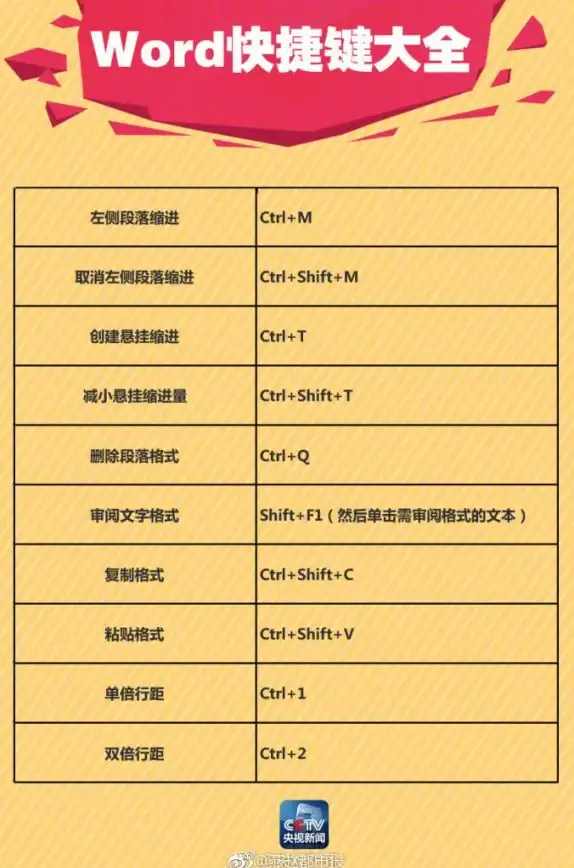
Ctrl + A全选全文- 按
Ctrl + D调出字体窗口 → 设置统一字号 → 点击「确定」
✅ 再也不用一段段修改啦~
❌ 避坑提醒:
- 慎用“自动调整字号”功能(如缩放文本),可能导致打印错位!
- 商务公文推荐字号:正文小四/五号,标题三号/小二(根据纸张调整)
- 中英文混排时,建议分别设置字体,避免大小不一致~
💬 工具栏点击、快捷键狂飙、手动输入突破限制——三招搞定Word字号!现在就去打开一份文档试试吧~(如果还有疑问,欢迎评论区留言!✍️)
Word技巧 #办公干货 #字号调整 #职场效率

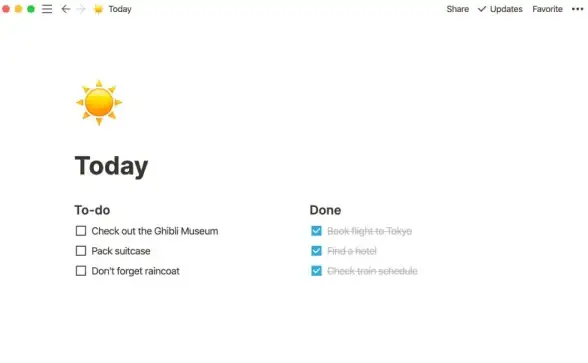
本文由 言韵磬 于2025-08-20发表在【云服务器提供商】,文中图片由(言韵磬)上传,本平台仅提供信息存储服务;作者观点、意见不代表本站立场,如有侵权,请联系我们删除;若有图片侵权,请您准备原始证明材料和公证书后联系我方删除!
本文链接:https://vds.7tqx.com/wenda/670969.html

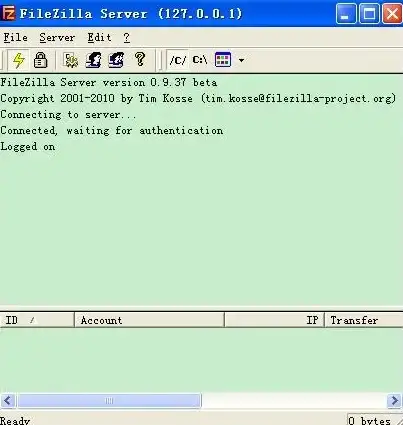


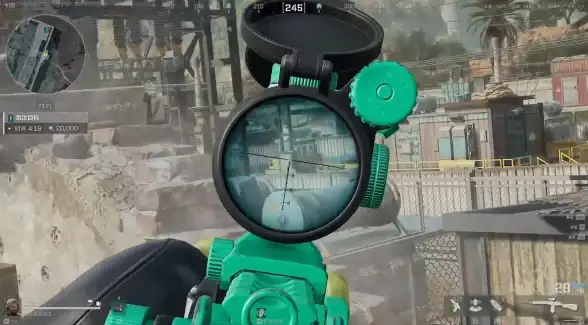


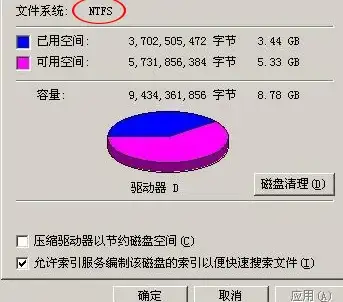

发表评论